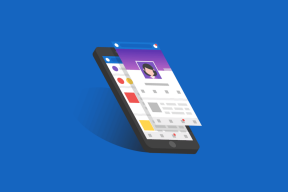Hvorfor er mine Instagram-hjul uskarpe og hvordan fikser du det?
Miscellanea / / July 12, 2023
Som et av de mest populære kortformede videoinnholdet, Instagram-ruller trenger ingen introduksjon. Og etter hvert som antall seere øker, øker også skaperne. Men har du noen gang prøvd å laste opp et hjul, men det så helt uklart ut? Du er ikke alene. Men hvorfor er Instagram-hjulene uskarpe? La oss ta en titt og forstå hvordan du løser problemet.
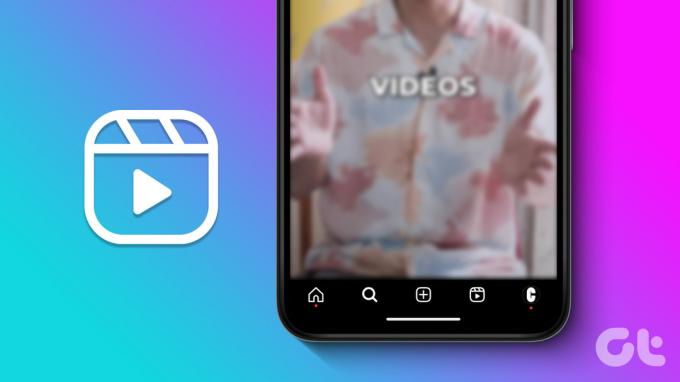
Hvis du stadig får uskarpe hjul, kan det være verdt å sjekke om enhetens kamera kan støtte HD-videoopptak. Sørg i tillegg for at videoen du tar ikke er for zoomet inn for å unngå bildeforvrengning. Hvis du har sjekket alle disse boksene, og fortsatt ikke kan finne ut hvorfor Instagram-hjulene dine ser uklare ut, fortsett å lese.
Hvorfor ser mine Instagram-ruller uklare ut
Før vi diskuterer hvordan du fikser uskarpe Instagram-hjul, la oss ta en rask titt på hvorfor Instagram-hjulene dine ser uskarpe ut i utgangspunktet.
- Internett-tilkoblingen din fungerer kanskje ikke som den skal.
- Det er flekker eller rusk på enhetens kameralinse.
- Enheten din begrenser Instagram-appen.
- Instagram-appen er utdatert.
- Videoens sideforhold er feil.
La oss nå sjekke ut de 7 måtene vi kan bruke for å fikse dette problemet på Android- og iOS-appen til Instagram.
Fiks uskarpe Instagram-ruller på Android og iOS
La oss se detaljert på alle måtene du kan fikse uskarpe Instagram-hjul og forbedre opplastingskvaliteten for hjulene dine også.
1. Sjekk Internett-tilkoblingen din
Å ha en stabil internettforbindelse er sannsynligvis et av de viktigste kravene for å bruke apper for sosiale medier. Så hvis internett ditt ikke er opp til merket, kan det reflekteres i de opplastede hjulene dine.
For å sjekke og se om dette er et problem eller ikke, prøv å spille av en video på YouTube med høyeste oppløsning. Sjekk deretter om det er noen reduksjoner i kvaliteten eller bufferproblemer.

En annen måte å sjekke dette på er ved kjører en hastighetstest. Hvis resultatene er mindre enn ideelle, prøv å koble til et bedre nettverk. I tillegg, hvis du bruker mobildata, bør du vurdere å koble til et Wi-Fi-nettverk. Sjekk deretter om hjulene dine laster opp som forventet.
2. Tøm enhetens kameralinse
Selv om justering eller finjustering av innstillinger kan bidra til å fikse programvareproblemer, vil de alle være ineffektive hvis problemet er maskinvarerelatert. Rester eller flekker på kameraets linse kan føre til at det innspilte innholdet ditt ser flekkete eller uskarpt ut. I dette tilfellet kan du enten ta en mikrofiberklut eller en myk klut, fukte den litt med en rengjøringsløsning eller vann, og bruke den til å rengjøre enhetens kameralinse forsiktig før du tar opp igjen.
3. Bruk Instagrams kamera
Mens Instagram gir deg muligheten til å laste opp bildene og videoene dine for å lage hjul, kan det hende at alt opplastet innhold ikke er av samme kvalitet. Dette kan også være en av grunnene til at de opplastede Instagram-hjulene dine blir uskarpe.
For å fikse dette kan du i stedet bruke kamerafunksjonen i Instagram-appen for å fange og laste opp Reel. Dette er hvordan.
Trinn 1: Åpne Instagram-mobilappen.
Steg 2: Her, sveip til venstre på skjermen.
Trinn 3: Når Instagram-kameraet åpnes, bruker du menyen til å velge Reel.

Ta opp og last opp Instagram-hjulet ditt og se om problemet er løst.
4. Sjekk sideforhold og belysning
Hvis du tar opp Reels i et miljø med ustabil belysning, kan det ende opp med å gjøre Reels uskarpe. Fordi enhetens kamera prøver å tilpasse seg den konstante endringen i belysning, ender det opp med å gi det innspilte innholdet en uskarphet effekt. Dette kan også være tilfelle hvis du tar opp under dårlige lysforhold. Så sørg for at omgivelsene dine er godt opplyst.
I tillegg, selv om du fotograferer i høy kvalitet, kan videokvaliteten pikselere hvis sideforholdet er feil. Så sørg for å alltid skyte spolen i forholdet 4:5.
5. Aktiver opplastinger av høy kvalitet
Med en sjanse for at alt innspilt innhold er uskarpt, kan det fortsatt se forvrengt ut hvis det er komprimering under opplasting. For å forhindre at dette skjer, kan du aktiver opplastinger av høy kvalitet på Instagram. Sørg imidlertid for at mobil- eller Wi-Fi-abonnementet ditt har nok data og hastigheter tilgjengelig for å støtte dette. Følg trinnene nedenfor for å gjøre det.
Trinn 1: Åpne Instagram og, nederst til høyre, trykk på profilikonet ditt.
Steg 2: Når profilsiden din åpnes, trykker du på hamburgerikonet.
Trinn 3: Her trykker du på "Innstillinger og personvern".

Trinn 4: Rull ned og trykk på "Databruk og mediekvalitet".
Trinn 5: Først slår du av Datasparing-bryteren på innstillingssiden.
Trinn 6: Slå deretter på «Last opp med høyeste kvalitet»-bryteren.

Dette vil slå av dataspareren for Instagram-appen og sikre at alle opplastinger er av høyeste kvalitet.
6. Slå av batterisparing for Instagram
Enhetsinnstillingene dine kan også begrense Instagram hvis appbruken er begrenset på enheten din. For å sikre at dette ikke er tilfelle, kan du oppheve begrensningen av Instagram-appen på Android-enheten din og slå av Low Data Mode på iOS-enheten din. Slik gjør du det.
Opphev begrensninger på Instagram på Android
Trinn 1: Åpne Innstillinger og trykk på Apper.
Steg 2: Her, trykk på Instagram.

Trinn 3: Trykk deretter på Batteri.
Trinn 4: Trykk på Ubegrenset.

Dette vil sørge for at Android-enheten din ikke begrenser Instagram-appen. Dette kan imidlertid også føre til at batteriet tappes mer enn normalt.
Slå av lavstrømmodus på iOS
Trinn 1: Åpne Innstillinger på iOS-enheten din.
Steg 2: Rull ned og trykk på Batteri.
Trinn 3: Sørg for at bryteren for lavstrømmodus er slått av.

Dette vil sørge for at Instagram kan betjene og laste opp hjul uten begrensninger på din iPhone.
7. Se etter appoppdatering
Hvis du ofte har hoppet over å oppdatere Instagram-appen, kan det ende opp med å gjøre de opplastede hjulene dine uskarpe. Appoppdateringer introduserer ikke bare nye funksjoner til appen, men hjelper også med å holde tritt med programvareendringene på enheten din og fikse eventuelle feil.
Så for å fikse problemet med uskarpe Instagram-hjul, sjekk og installer eventuelle ventende programvareoppdateringer. Åpne deretter Instagram og sjekk igjen.
Oppdater Instagram på iPhone
Oppdater Instagram på Android
Vanlige spørsmål for bruk av Instagram-ruller
Hvis du ikke kan se Reels-alternativet på Instagram, prøv å oppdatere feeden din. I tillegg kan du tvinge til å avslutte og starte Instagram-appen på nytt. Sjekk deretter på nytt for å se om problemet er løst. For mer informasjon, sjekk veiledningen vår for å fikse Alternativet Instagram Reels vises ikke.
Åpne Instagram og gå til den aktuelle rullen. Trykk deretter på ikonet med tre prikker > Administrer bildetekster. Her slår du på bryteren for bildetekster. Dette vil legg til bildetekster på Instagram-hjulet.
Bruk Reels på Instagram
Vi håper denne artikkelen hjalp deg med å forstå mer om hvorfor Instagram-hjulene dine ser uskarpe ut og fikse dette problemet også. I tillegg, hvis du har problemer med å bruke Instagram Reels, kan du også sjekke ut vår andre artikkel om hvordan fikse Instagram Reels som ikke fungerer på Android og iPhone.